کد خطای Windows Update 0x800700c1 را برطرف کنید
اگر هنگام بهروزرسانی رایانه ویندوز 11 یا ویندوز 10، کد خطای Windows Update 0x800700c1 را دریافت میکنید، پیشنهادات این پست ممکن است به شما در رفع مشکل کمک کند. (Windows Update error code 0x800700c1)این خطا عمدتاً زمانی رخ می دهد که می خواهید یک به روز رسانی ویژگی را در Windows 11/10 کنید . کل پیام خطا به این صورت است:
There were problems installing some updates, but we’ll try again later. If you keep seeing this and want to search the web or contact support for information, this may help. Feature update to Windows – Error 0x800700c1.
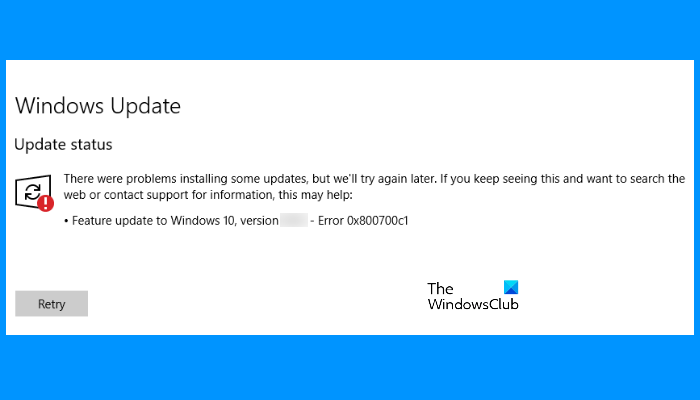
کد خطای Windows Update 0x800700c1(Update Error Code 0x800700c1)
دلایل زیادی وجود دارد که Windows 11/10 پیام های خطای به روز رسانی را ارسال می کند، مانند فایل های خراب، اجزای به روز رسانی خراب، و غیره. ما چند گزینه مفید اضافه کرده ایم که ممکن است کمک کند. اما قبل از شروع، پیشنهاد می کنیم برخی از راه حل های سریع را امتحان کنید:
- کامپیوتر ویندوز(Windows) خود را مجددا راه اندازی کنید و ببینید که آیا کمک می کند یا خیر
- گاهی اوقات ابزار آنتی ویروس شما می تواند در حین به روز رسانی ویندوز(Windows Update) مشکل ایجاد کند . بنابراین، باید ابزار آنتی ویروس خود را به طور موقت غیرفعال کنید و سعی کنید سیستم خود را به روز کنید. فراموش(Don) نکنید که آنتی ویروس را دوباره فعال کنید زیرا از سیستم شما در برابر بدافزارها و سایر حملات امنیتی محافظت می کند
- اسکن SFC و اسکن DISM(DISM scan) را اجرا کنید تا تصویر و اجزای سیستم ویندوز(Windows) خراب را تعمیر کنید.
اگر این راه حل های سریع مشکل شما را حل نکرد، راه حل های شرح داده شده در زیر را امتحان کنید:
- عیب یاب Windows Update را اجرا کنید
- فایل(Delete) های موقت Windows Update را از پوشه SoftwareDistribution حذف کنید(SoftwareDistribution)
- نوع راه اندازی سرویس Windows Installer را به Automatic تغییر دهید .
- Windows Update(Install Windows Update) را از طریق ابزار Media Creation نصب کنید(Media Creation)
بیایید این راه حل ها را یکی یکی بررسی کنیم.
1] عیب یاب Windows Update را اجرا کنید(Run Windows Update)

ویندوز 10 دارای انواع مختلفی از عیب یاب داخلی است که برای رفع انواع مختلف مشکلات مفید است. هنگامی که با مشکلات خطای Windows Update مواجه می شوید ، اولین کاری که باید انجام دهید این است که عیب یاب Windows Update را اجرا کنید. (Windows Update)برای این کار مراحل زیر را دنبال کنید:
- برنامه تنظیمات را با استفاده از کلید میانبر Win+I
- دسترسی به دسته بندی به روز رسانی و امنیت(Update & Security)
- با استفاده از بخش سمت چپ به صفحه عیب یابی(Troubleshoot) دسترسی پیدا کنید
- روی گزینه Additional troubleshooters موجود در قسمت سمت راست کلیک کنید
- بر روی گزینه Windows Update کلیک کنید
- دکمه Run the troubleshooter را(Run the troubleshooter) فشار دهید.
اجازه دهید روند عیب یابی کامل شود و این ممکن است مشکل شما را حل کند.
2] فایل(Delete) های موقت Windows Update را از پوشه SoftwareDistribution حذف کنید(SoftwareDistribution)
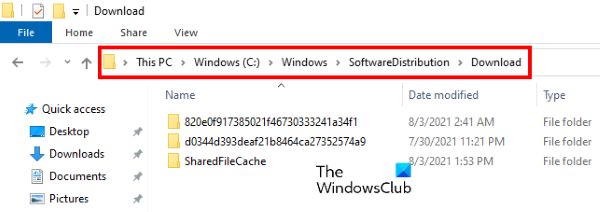
پوشه SoftwareDistribution(SoftwareDistribution folder) فایل های Windows Update را به طور موقت ذخیره می کند. اگر هر یک از آن فایلها خراب باشد، ممکن است با خطای Windows Update 0x800700c1 مواجه شوید. بنابراین(Hence) ، یکی از گزینههای رفع این خطا حذف تمام موارد موقت Windows Update موجود در پوشه Downloads واقع در پوشه SoftwareDistribution است. مراحل انجام این کار به شرح زیر است:
- ابتدا باید سرویس Windows Update(Windows Update Service) را متوقف کنید . برای این منظور سرویس(services ) ها را در کادر جستجوی ویندوز 10 تایپ کنید
- کلید Enter(Enter) را فشار دهید. با این کار پنجره برنامه Services باز می شود(Services)
- (Scroll)برای یافتن سرویس Windows Update لیست سرویس های موجود را به پایین (Windows Update)اسکرول کنید . هنگامی که آن را پیدا کردید، روی آن کلیک راست کنید
- از گزینه Stop استفاده کنید(Stop)
- اکنون به درایو C یا جایی که ویندوز را نصب کرده اید دسترسی داشته باشید
- پوشه ویندوز(Windows) را باز کنید
- پوشه SoftwareDistribution را باز کنید
- به پوشه Downloads(Downloads) موجود در پوشه SoftwareDistribution دسترسی پیدا کنید
- تمام فایل(Select) ها و پوشه های موجود در پوشه Downloads را انتخاب کنید(Downloads)
- کلید Delete را فشار دهید
- اپلیکیشن Services را باز کنید
- (Right-click)بر روی سرویس Windows Update کلیک راست کنید
- از گزینه Start استفاده کنید.
این ممکن است به شما کمک کند Windows Update را دانلود و نصب کنید .
3] نوع راه اندازی سرویس Windows Installer را به Automatic تغییر دهید(Change)
نوع راه اندازی سرویس Windows Installer را به Automatic تغییر دهید و ببینید آیا کمک می کند یا خیر. ما دستورالعمل های مشابه را در زیر لیست کرده ایم:
- Services را(services) در کادر جستجو تایپ کنید
- کلید Enter(Enter) را فشار دهید تا اپلیکیشن Services باز شود
- (Scroll)لیست خدمات موجود در برنامه Services را به پایین (Services)اسکرول کنید تا سرویس Windows Installer را پیدا کنید(Windows Installer)
- (Double-click)بر روی سرویس Windows Installer دوبار کلیک کنید و پنجره خصوصیات آن باز می شود
- اگر سرویس متوقف شد، دکمه Start را فشار دهید(Start)
- گزینه Automatic موجود در منوی کشویی Startup type را انتخاب کنید (اگر گزینه خاکستری نیست)(Startup type)
- بر روی دکمه OK کلیک کنید.
4] Windows Update(Install Windows Update) را از طریق ابزار Media Creation نصب کنید(Media Creation)
همچنین می توانید سعی کنید رایانه خود را با استفاده از ابزار Media Creation ارتقا دهید(upgrade your computer using the Media Creation tool) . این ابزار قدرتمندی است که توسط شرکت مایکروسافت(Microsoft Corporation) توسعه یافته است که کاربران می توانند از آن برای ارتقاء رایانه خود به آخرین نسخه موجود یا ایجاد رسانه نصب برای Windows 11/10 استفاده کنند.
امیدوارم این کمک کند.
چگونه خطاهای Windows Update را برطرف کنم؟
همانطور که قبلا در این مقاله اشاره کردیم، خطاهای به روز رسانی ویندوز(Windows Update) به دلایل زیادی رخ می دهد. گاهی اوقات، بهروزرسانیها نیز به دلیل سیگنالهای ضعیف یا نوسان وایفای با شکست مواجه میشوند. علت هر چه که باشد، میتوانید روشهای کلی را برای رفع خطاهای Windows Update(fix Windows Update errors) امتحان کنید .
چگونه اجزای Windows Update را ریست کنم ؟
اجزای Windows Update(Windows Update) بخش اساسی Windows Update هستند. هنگامی که این اجزاء خراب می شوند (به هر دلیلی)، ممکن است هنگام به روز رسانی ویندوز(Windows) ، خطاهای زیادی دریافت کنید . در چنین حالتی، می توانید با تنظیم مجدد اجزای Windows Update(resetting the Windows Update components) به حالت پیش فرض، خطاهای Windows Update را برطرف کنید.(Windows Update)
Related posts
چگونه به Fix Windows Update Error Code 80244010
Fix Windows Update Error Code 800F0A13
Fix Windows Server Update Services Error Code 0x80072EE6
Fix Windows Update Error Code 0xd0000034
Fix Windows Update Error Code 8024a112
چگونه به رفع Error Code 0x80190194 - 0x90019 بر روی ویندوز
Fix Windows Update Error 0x8007010b
چگونه به رفع Windows Update Error Code 0x8024402c
Fix ویندوز 10 Update Error 0x800703F1
Fix Windows Update error 0x80240439 در ویندوز 10
Fix Windows Update Error C8000266؟
Fix دکمه مسائل مربوط به Windows Update page
Fix Windows Update Error 0x800f0989 در ویندوز 11/10
Fix Windows Update Error 0x80072EE2
Fix Windows Update Error 0x8024a000 در ویندوز 10
Fix Windows Update Error 0x800703ee
چگونه به رفع Windows Update Error Code C80003F3 در Windows 10
Fix ویندوز 10 Update error code 0x80d02002
Fix Windows Update Error 0x800F0922
Fix Error 0x80072efe بر روی ویندوز 10 Update Assistant
